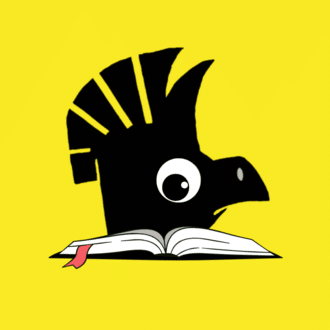「Feedly」と「Pocket」を使う情報収集がいい感じ!
みなさん、こんにちは。
最近、『読む力 最新スキル大全』という本を読みました。
著者は『キュレーションの時代』をはじめ、数々の本を世におくりだしている佐々木 俊尚さん。
『読む力』に影響をうけ、さっそくとりいれたのが「Feedly」と「Pocket」をつかった情報収集法です。
今回はその流れをざっくりとご紹介します。
『読む力』のやり方をそのまま実行すると、有料プランに入らなければいけないのですが、無料でできるように自分なりに工夫しています。
なぜFeedly -> Pocketなのか?
そもそも、なぜニュースをチェックするのに2つのツールを使う必要があるのでしょうか。
それは、それぞれ得意なことが違うので、役割が変わってくるからです。
FeedlyとPocketの得意なことと役割は、以下のようになります。
▼ Feedly
・情報をカテゴリーごとに収集
・記事タイトルを流れ読み(スキミング)しやすい
(記事全文は表示されないので、記事全文をよみたければ、元サイトにとばなければいけません)
▼ Pocket
・記事全文が読むことに特化しており、広告などの余計なものが目に入らない
・3ページにわかれた記事も、1ページにまとめてくれる
・アーカイブした記事はずっと保存ができ、あとで検索できる
(記事の原文がまるまる保存されるわけではないので、永久に保存したい記事はNotionで保存しています。)
設定
FeedlyはRSSリーダーというもので、ブログやニュースサイトの最新情報をあつめてくてくれるもの。
とくに便利なのが、カテゴリ分けができることです。
このカテゴリ分けは、iPhoneだと面倒なので、パソコンで行います。
佐々木さんのやり方を見習い、以下の3つのレベルについて、カテゴリーを設定しました。
▼ レベル1(毎日必ず確認)
・生成AI
・データ可視化
・テクノロジー
▼ レベル2(余裕があったらチェックしたい)
・アート
・本
・ドイツ
▼ レベル3(ヒマだったら確認)
・暮らし
・ガジェット
・映画
そして、「生成AI」のなかに、「生成AI」について情報発信しているサイトやブログを登録します。
あと、Pocketとの連携をすませておきます。
これで設定は完了。
Feedlyで記事の見出しをスキミング
あとはスキマ時間をつかい、iPhoneでFeedlyをつかい、記事の見出しを読んでいきます。
この時に、「じっくりと読みたい記事」は、見出しを右にスワイプして「Read Later」に登録。
そして、一度パソコン画面にもどり「Read Later」を開きます。
すると、各記事の右側に「Pocket」のボタンがありますので、そこをクリックし、記事を「Pocket」に送ります。
(iPhoneでは有料プランに入らないと、Pocketにおくれません。)
記事一つにつき、一回クリックしなければいけないので面倒なのですが、これは仕方がありません。
クリックが済んだら、右上の「・・・」ボタンをおし、「Clear all」をおせば、Read Laterに保存された記事をすべて消すことができます。
Pocketでじっくり記事を読む
つぎにPocketを開きます。
「保存アイテム」にFeedlyから送られた記事が入っていますので、上から一つずつ読んでいきます。
これはパソコンでもiPhoneでもどちらでも行えます。
そして、シェアしたいと思った記事は「☆」マークをつけておき、それ以外は「アーカイブ」ボタンを押します。
アーカイブすると、記事へのリンクを半永久的に保持することができ、時間がたったあとで検索するのに役立ちます。
ただ、Pocketは元記事をそのまま保持するわけではないので、元記事が削除されてしまうと、元記事をみることができません。
そこで、どうしても記事の内容を保存しておきたいものはNotionで記事を丸ごと保存します。
ぼくは「Notion Saver」というプラグインを使って、保存しています。
Pocketでお気に入りにした記事をシェア
つづいて、Pocketで「☆」マークついた記事を、コメントをそえてXでシェアします。
じつはこれはまだできていないのですが、これから取り組みたいことです。
iPhoneでは文字入力が面倒なので、パソコンで行おうとおもっています。
まとめ
まとめると、以下のような流れになります。
・記事タイトルをスキミング:Feedly(iPhone)
・FeedlyのRead LaterからPocketに記事を送る:Feedly(パソコン)
・記事をじっくり読む:Pocket(iphoneかパソコン)
・気に入った記事をシェア、永久保存したい記事はNotionへ
FeedlyとPocketを使った情報収集で、電車での移動といったスキマ時間を有効につかい、情報を集め、選別することができるようになりました。
これからは、その情報をシェアすることにも挑戦していきたいです。
いいなと思ったら応援しよう!